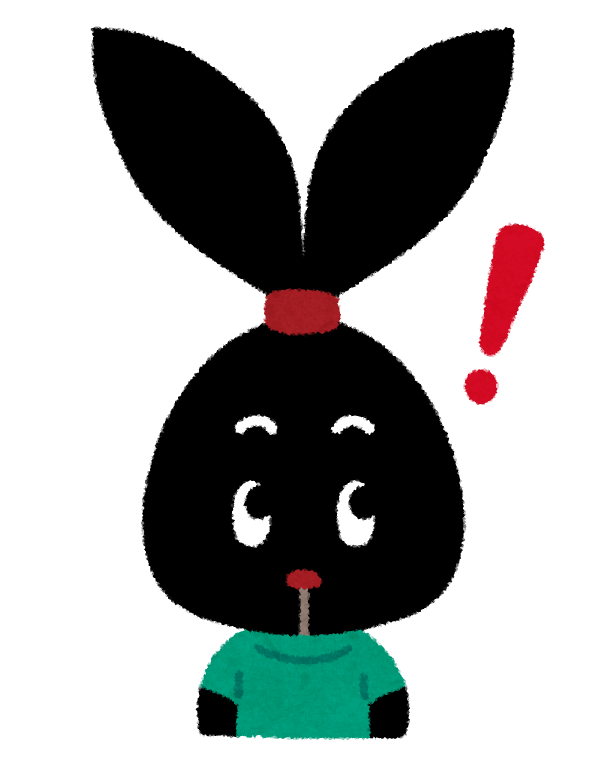「LINEMOに乗り換えてもドコモメールは使える?」
ドコモからLINEMOに乗り換え時する際に気になる方も多いと思います。
このページでは、ドコモメールを使うための条件や、申し込み・設定方法、おすすめのフリーメールについても解説します。
ぜひご覧くださいね!
スキップできます
\ キャンペーン実施中 /
※詳細はLINEMOの公式サイト(https://www.linemo.jp/)でご確認ください。
LINEMOでドコモメールは使える?
ドコモとLINEMOは別サービスのため、LINEMO自体ではドコモメールは使えません。
しかし2021年12月より「ドコモメール持ち運び(月額330円)」というサービスが始まり、ドコモからLINEMOに乗り換えても引き続きドコモメールが使えるようになりました。
ドコモメール持ち運びとは?
「ドコモメール持ち運び」は、ドコモ回線解約後(他社への乗り換え含む)も、引き続きドコモメールを使うことができるサービスです。
ちなみに・・・ドコモのメールアドレスを「LINEMOに引き継ぐ」というものではありません。
- ドコモのメールアドレスをLINEMOに引き継ぐ
- 電話番号(スマホの契約)はLINEMOに乗り換える+ドコモでメールアドレスの継続利用を申し込む
というイメージになります。
そのためドコモメール持ち運びの料金支払いは乗り換え元のドコモへします。
ドコモメール持ち運びは有料サービスで、月額330円です。
ドコモメール持ち運びの利用条件
ドコモメール持ち運びには、以下のような利用条件があります。
利用条件①
ドコモ回線の解約日から31日以内に申込みが必要です。(LINEMOに乗り換えの場合、切り替わった日がドコモの解約日です。)
利用条件②
回線契約にもとづき発行したdアカウントのIDを持っていることが必須で、法人契約は対象外となります。
利用条件③
料金はクレジットカードで、ドコモへの支払いとなります。
\ キャンペーン実施中 /
LINEMOでドコモメールを使うための流れ・申し込み方法
ドコモメール持ち運びのやり方は、ざっくり3ステップです。
ドコモからLINEMOに乗り換える
ドコモメール持ち運びはドコモの回線契約がない状態でメールだけ使えるサービスなので、ドコモ契約中には申込みができません。
まずドコモからLINEMOへ乗り換えをしましょう。>>LINEMO公式サイト
ドコモメール持ち運びを申込む
LINEMOへの乗り換えが完了したら、ドコモメール持ち運びを申込みましょう。
LINEMOへの乗り換えが完了した日(申込み日ではなくLINEMOが使えるようになった日)=ドコモの解約日となりますが、ドコモメール持ち運びはドコモの解約日から31日以内に申込みが必要です。
※ドコモの電話番号を引き継いでLINEMOに乗り換える場合、ドコモへ解約の申し出は不要です。LINEMOへ乗り換えで申込んで切り替えが完了すると、ドコモは自動で解約されます。
楽天モバイル乗り換え後からドコモメール持ち運び申し込みまではメールの受信ができなくなるため、乗り換え後は早めに「ドコモメール持ち運び」を申し込みましょう!
ドコモメール持ち運びの申込みはMy docomoからできます。
★My docomo→お手続き→オプションカテゴリ内の「ドコモメール持ち運び」
ドコモが解約となっても、dアカウントは消えないので、My docomoにアクセスが可能です。
利用するスマホでドコモメールの設定をする
ドコモからLINEMOに乗り換えが完了すると、「ドコモメールアプリ」は使えなくなります。
★AndroidスマホならGmailやOutlookなどのメールアプリに設定、iPhoneならデフォルトで入っているiPhoneのメールアプリに設定するのが使いやすいです💡
※ドコモの公式サイトでは、「IMAPに対応しているメールソフトに設定」と記載されていますが、GmailやOutlook、iPhoneのメールアプリはIMAPに対応しているメールソフトになります。
▼▼設定方法は次の項目でお伝えします▼▼
LINEMOでドコモメールを使うための設定方法
メールアプリでの設定手順は、以下の2つに分けて説明します。
【Androidスマホ】Gmailアプリでの設定方法
Androidスマホの場合、Gmailアプリの利用がデフォルトで入っているので、その設定方法をお伝えします。
★ドコモ公式サイトで手順を確認したい場合はこちら→ドコモメール持ち運び
【受信サーバーの設定】持ち運び申込み時に取得したユーザー名、パスワード、受信サーバーに「imap.spmode.ne.jp」を入力
【送信サーバーの設定】持ち運び申込み時に取得したユーザー名、パスワード、送信サーバーに「smtp.spmode.ne.jp」を入力
必要に応じてチェックをいれて設定完了です!
\ キャンペーン実施中 /
【iPhone】デフォルトのメールアプリでの設定方法
iPhoneの場合、デフォルトのメールアプリが入っているので、その設定方法をお伝えします。
★ドコモ公式サイトで手順を確認したい場合はこちら→ドコモメール持ち運び
右上に「完了」がでたらタップして完了です!
\ キャンペーン実施中 /

「ドコモメールの持ち出しは有料かぁ・・・」とがっかりした方はフリーメールがおすすめです!
LINEMOに乗り換えても使えるフリーメール
フリーメールは、LINEMOに乗り換えても継続して利用ができます。
料金も無料なので、ずっとキャリアのメールアドレスを使ってきた人でもこの機会に切り替えるのもアリです。
LINEMOだけでなく、今後また他の携帯会社に変えても使い続けることができるため使い勝手が良いです。
おすすめのフリーメール
使っている人が多いフリーメールといえばこのあたりです。
この中でも「Gmail」がおすすめです。使っている人が一番多いですし、使いやすくておすすめです。
ドコモメールではなくフリーメールを使うメリット
フリーメールを使うメリットは以下の通りです、
- 無料で使える
- 他社乗り換え時も手続き不要
- PCや別のスマホなど、複数端末から、ブラウザでも簡単にメールチェックができる
2021年冬より、ドコモメールは他社に乗り換えても有料で持ち出し(引き継ぎ)ができるようになりました。
しかしフリーメールアドレスにはメリットが多いのでLINEMOへの乗り換えのタイミングで、完全にフリーメールに移行するのも一つの手です。
私も最初はドコモメールを手放すのは不安でしたが、実際使ってみるとフリーアドレスの方が便利だなと思っています💡
なんといっても無料ですしね・・・!
まとめ:LINEMOに乗り換えてもドコモメールやフリーメールが使える
今までは、ドコモから他社への乗り換えで「ドコモのメールアドレス」が使えなくなることがネックとなっていた方も多かったと思います。
現在は、ドコモメールの持ち出し(引き継ぎ)ができるため、乗り換えのハードルが下がりました。
解約後31日以内に申し込みが必要などの条件があるので、持ち運びを利用したい人は注意して申し込んでくださいね!
\ キャンペーン実施中 /